EbSynthは、ライブ映像から単一フレームの画像を取得して、手描きのアニメーションを作成できるAIツールです。
本来、アニメーターは数分間のアニメーションを作成するのに何千もの画像を書く必要があります。しかし、EbSynthを使えば、数枚のキーフレームを選び出すだけで、EbSynthが残りのフレームを自動生成してくれます。
 100vw, 1024px” data-lazy-src=”https://ai-gallery.jp/wp-content/uploads/2023/06/image-50-1024×533.png” data-pagespeed-url-hash=”3282859817″ /><noscript><img fetchpriority=)
EbSynthの料金プラン
EbSynthは2023年6月時点ではベータ版のため、商用利用を含めて無料で利用できます。有料で提供する最終的なプロフェッショナル バージョンを開発中とのことです。
EbSynthの始め方
- EbSynthのWebサイトにアクセスします。
「ダウンロード」ボタンをクリックして、EbSynthをダウンロードすれば準備完了です。
 100vw, 1024px” data-lazy-src=”https://ai-gallery.jp/wp-content/uploads/2023/06/image-55-1024×489.png” data-pagespeed-url-hash=”2772172885″ /><noscript><img decoding=)
EbSynthの基本的な使い方
1.ビデオの選択
最初に、アニメーションを作成したいビデオを選択します。ビデオはグリーンスクリーンで撮影されている必要はありませんが、背景や異なる要素を別々にスタイライズしたい場合は、グリーンスクリーンで撮影するのがおすすめです。
2.画像シーケンスの生成
After Effectsなどのソフトウェアを使用して、ビデオの画像シーケンスを生成します。これはPNGシーケンスとしてレンダリングされます。
 100vw, 1024px” data-lazy-src=”https://ai-gallery.jp/wp-content/uploads/2023/06/image-51-1024×531.png” data-pagespeed-url-hash=”506426935″ /><noscript><img decoding=)
3.キーフレームの選択と描画
次に、正しいキーフレームを選択し、それを描きます。この描画は、あなたの芸術的スタイルの参照となり、残りのフレームはそのまったく同じ方法でスタイライズされます。キーフレームは、シーンの可能な限り多くの要素が入っているものを選ぶのがおすすめです。
 100vw, 1024px” data-lazy-src=”https://ai-gallery.jp/wp-content/uploads/2023/06/image-52-1024×535.png” data-pagespeed-url-hash=”1764325403″ /><noscript><img loading=)
4.ロトスコーピング(トレース)
背景を別々に追加したい場合、マスクが必要になります。グリーンスクリーンで撮影されている場合は、この作業は不要です。
 100vw, 1024px” data-lazy-src=”https://ai-gallery.jp/wp-content/uploads/2023/06/image-53-1024×532.png” data-pagespeed-url-hash=”1894643376″ /><noscript><img loading=)
5.EbSynthの実行
最後に、EbSynthを実行します。ソースファイル(キーフレーム、ビデオ、マスク)へのパスを設定し、スタイライズしたいフレーム間隔を設定します。その後、結果の出力ディレクトリを設定します。
 100vw, 1024px” data-lazy-src=”https://ai-gallery.jp/wp-content/uploads/2023/06/image-54-1024×529.png” data-pagespeed-url-hash=”1554496532″ /><noscript><img loading=)

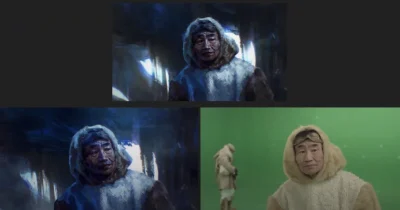
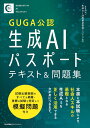
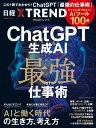

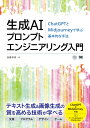






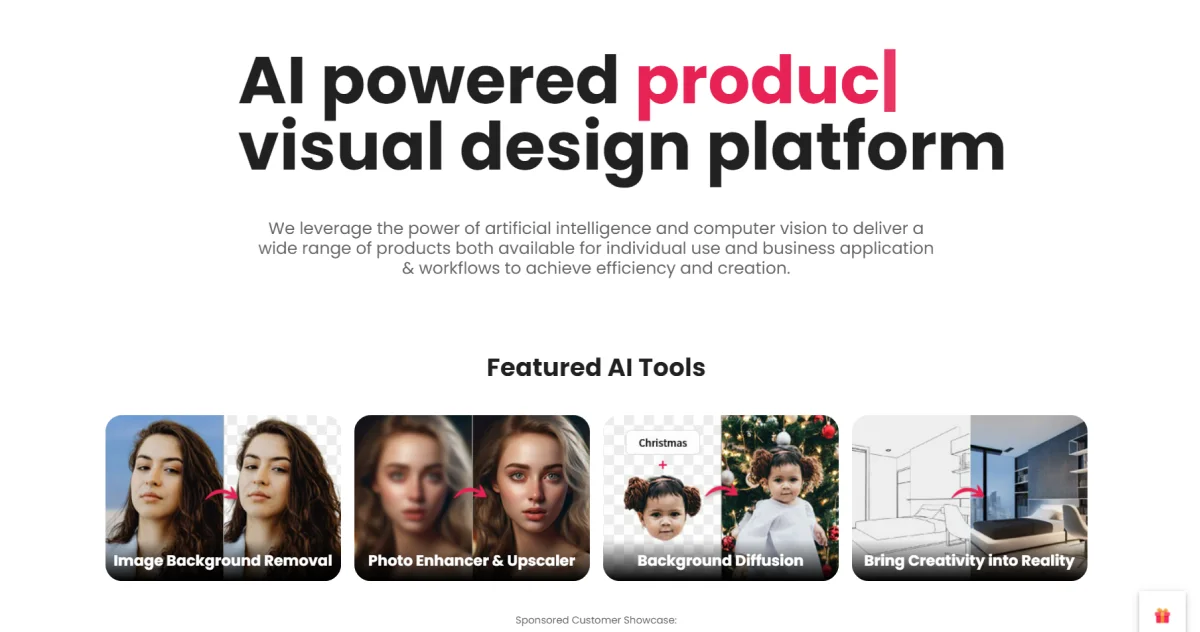
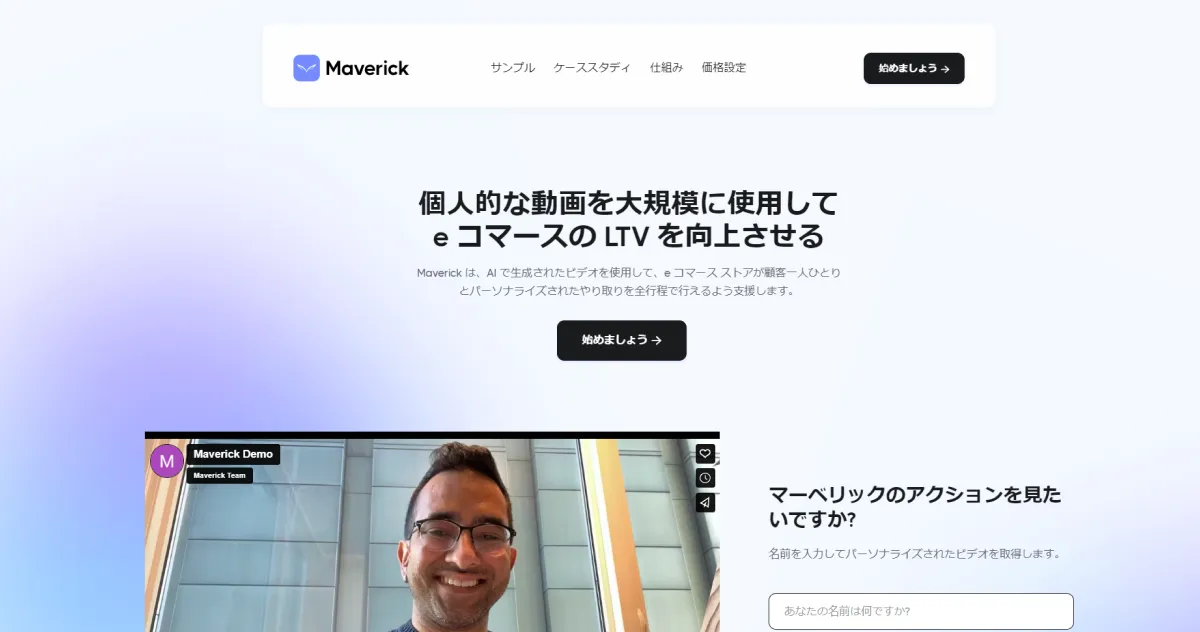
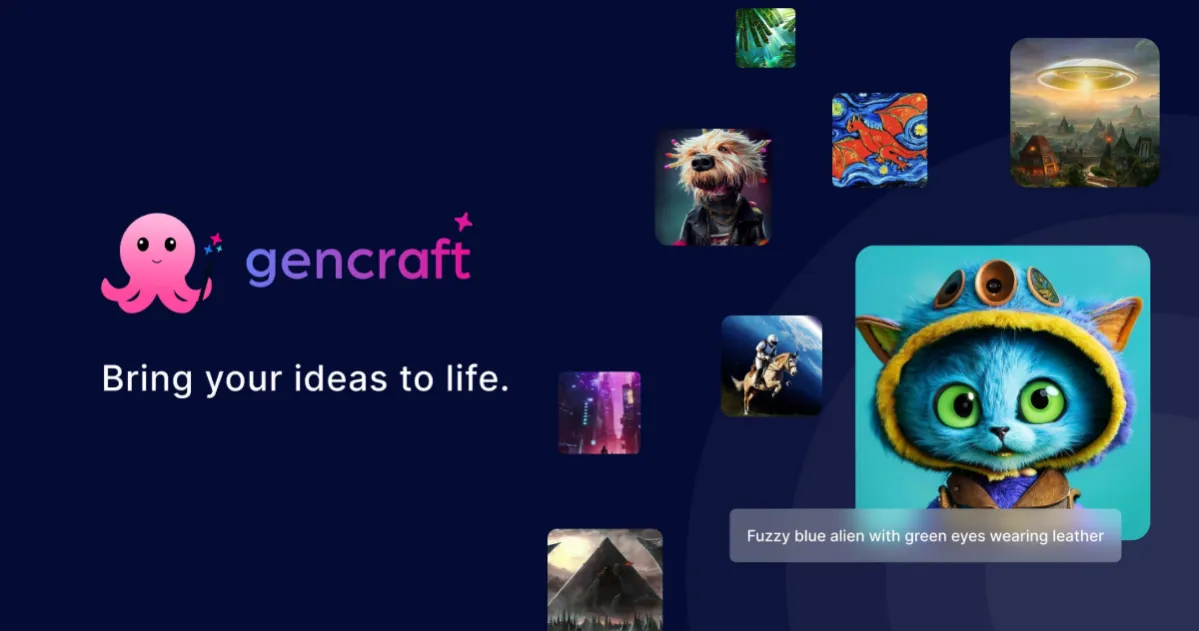
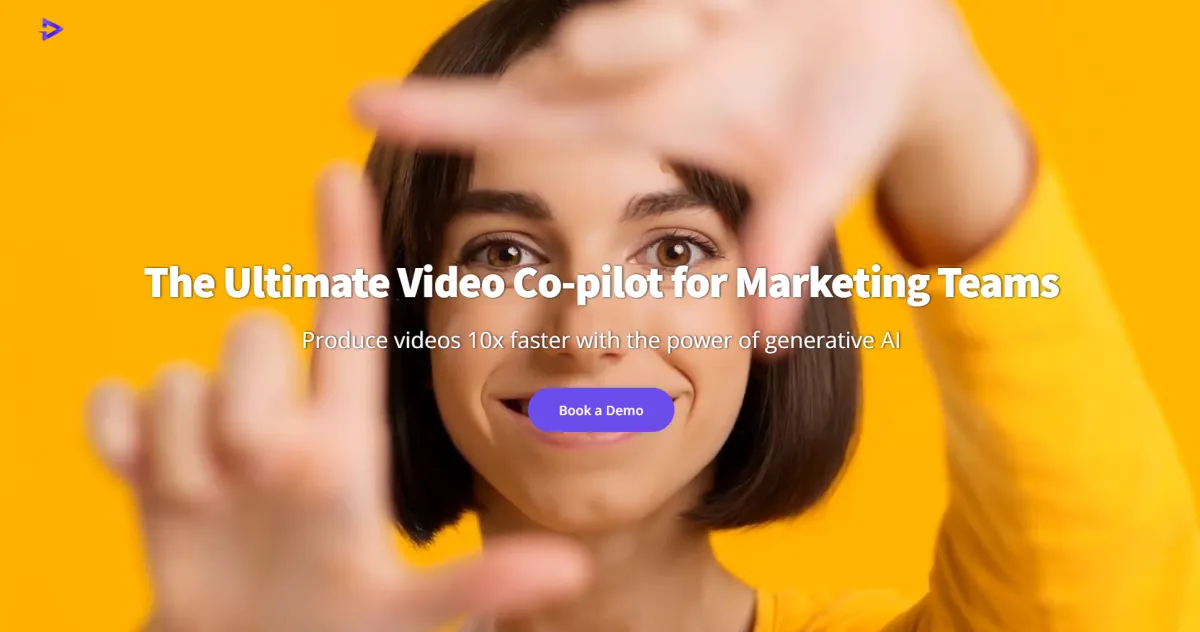
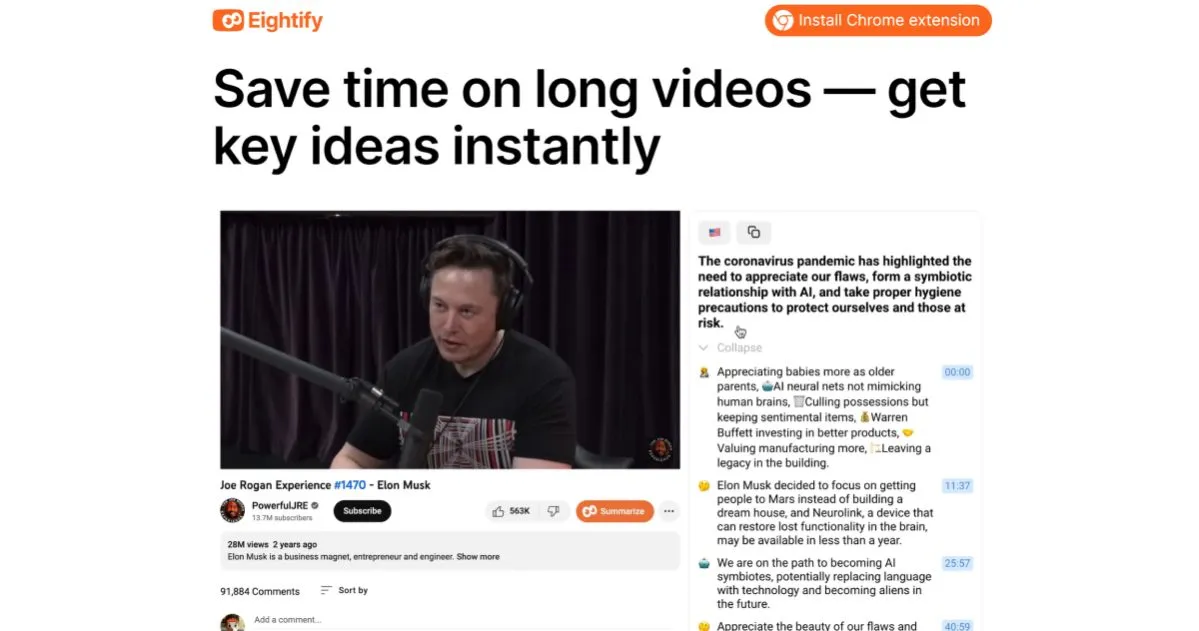
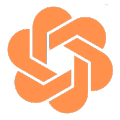


レビュー
フィルターをクリアレビューはまだありません。